Erstellt eine Verrundung mit variablen Radiuswerten. Verwenden Sie Steuerpunkte, um zur Definition der Verrundung beizutragen.

|
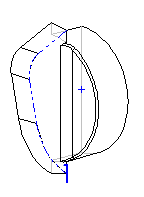
|
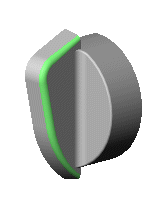
|
| Modell mit tangentialen Flächen
|
Kanten zum Verrunden |
Verrundungen mit variablem Radius angewendet
|
|
Beispiel für Steuerpunkte für Verrundungen mit variablem Radius
|
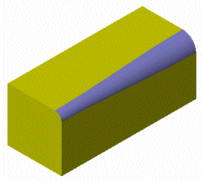
|
| Keine Steuerpunkte |
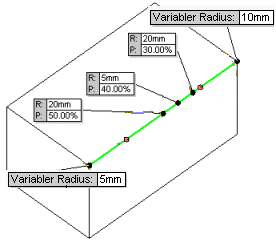
|

|
| Steuerpunkte für Verrundungen mit variablem Radius |
Mit Steuerpunkten |
Zu verrundende Elemente
Einige Felder, die numerische Eingabe akzeptieren, ermöglichen Ihnen, eine Gleichung durch Eingabe von = (Gleichheitszeichen) und Auswahl von globalen Variablen, Funktionen und Dateieigenschaften aus einer Dropdown-Liste zu erstellen. Siehe
Direkte Eingabe von Gleichungen.

|
Kanten, Flächen, Features und Kurvenzüge
|
Wählen Sie die zu verrundenden Elemente im Grafikbereich aus. |
| |
Tangentenfortsetzung
|
Weitet die Verrundung auf alle Flächen aus, die zur ausgewählten Fläche tangential sind. Beispiel: Tangentenfortsetzung |
| |
Vollständige Vorschau
|
Zeigt eine Verrundungsvorschau von allen Kanten an. |
| |
Partielle Vorschau
|
Zeigt eine Verrundungsvorschau von nur einer Kante an. Drücken Sie die A-Taste, um die Verrundungsvorschaubilder abwechselnd einzublenden. |
| |
Keine Vorschau
|
Verbessert die Neuaufbau-Zeit bei komplexen Modellen. |
Parameter variabler Radius

|
Radius
|
Dient zum Festlegen des Verrundungsradius. |

|
Angefügte Radien
|
Führt die Eckpunkte der unter Zu verrundende Elemente für Kanten, Flächen, Features und Kurvenzüge ausgewählten Kanten sowie die im Grafikbereich ausgewählten Punkte auf. ausgewählten Kanten sowie die im Grafikbereich ausgewählten Punkte auf.
|
| |
Nicht zugeordnete definieren
|
Wendet den aktuellen Radius auf alle Elemente an, die unter Angefügte Radien auf alle Elemente an, die unter Angefügte Radien  keinen Radius zugewiesen haben. keinen Radius zugewiesen haben.
|
| |
Alle definieren
|
Wendet den aktuellen Radius auf alle Elemente unter Angefügte Radien auf alle Elemente unter Angefügte Radien an. an.
|

|
Anzahl der referenzierten Kopien
|
Bestimmt die Anzahl der Steuerpunkte auf den Kanten. |
| |
Verlaufender Übergang
|
Erstellt eine Verrundung, die gleichmäßig von einem Radius zu einem anderen übergeht, wenn eine Verrundungskante auf einer angrenzenden Fläche angepasst wird.
|
| |
Linearer Übergang
|
Erstellt eine Verrundung mit einem linearen Übergang von einem Radius zu einem anderen, ohne dass die Tangentialität der Kanten an die angrenzende Verrundung angepasst wird.
|
Verrundungsoptionen
|
Durch Flächen auswählen
|
Ermöglicht die Auswahl von Kanten durch Flächen, die Kanten verdecken. |
|
Übergänge
|
Steuert die Art, wie Verrundungen auf einzelnen geschlossenen Kanten (z. B. Kreisen, Splines, Ellipsen) agieren, wenn sie auf Kanten stoßen. Beispiel: Übergänge. Wählen Sie eine der folgenden Optionen aus:
|
Standard
|
Die Anwendung wählt die Option Kante beibehalten oder Oberfläche beibehalten aus.
|
|
Kante beibehalten
|
Die Modellkante bleibt unverändert, während die Verrundung angepasst wird.
|
|
Oberfläche beibehalten
|
Die Verrundungskante wird angepasst, damit sie verlaufend und glatt ist, während sich die Modellkante ändert, um der Verrundungskante zu entsprechen.
|
|